Zrozumienie i zarządzanie danymi o lokalizacji ma kluczowe znaczenie dla ochrony prywatności i zwiększenia bezpieczeństwa na Twoim iPhonie. Selektywne udostępnianie informacji o lokalizacji tylko zaufanym aplikacjom i usługom może skutecznie ograniczyć wiele zagrożeń prywatności i bezpieczeństwa. Jeśli jesteś użytkownikiem iPhone’a, który często udostępnia swoją lokalizację, warto przejrzeć i ewentualnie ograniczyć dostęp do danych o lokalizacji.
W tym przewodniku poznasz proste metody efektywnego zarządzania ustawieniami udostępniania lokalizacji na swoim iPhonie, w tym wyłączanie udostępniania lokalizacji całkowicie lub dla określonych aplikacji. Zanurzmy się w tym procesie!
1. Wyłącz udostępnianie lokalizacji w ustawieniach iPhone’a
Aby rozpocząć podróż w kierunku zwiększonej prywatności, wykonaj poniższe proste czynności, aby wyłączyć udostępnianie lokalizacji za pomocą aplikacji Ustawienia iPhone’a:
- Otwórz aplikację Ustawienia na swoim iPhonie.
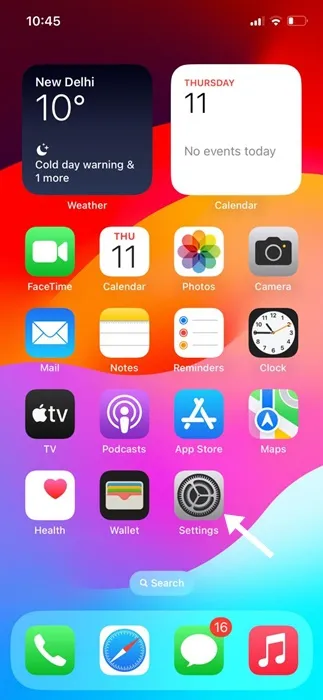
- Przewiń w dół i kliknij Prywatność i bezpieczeństwo.
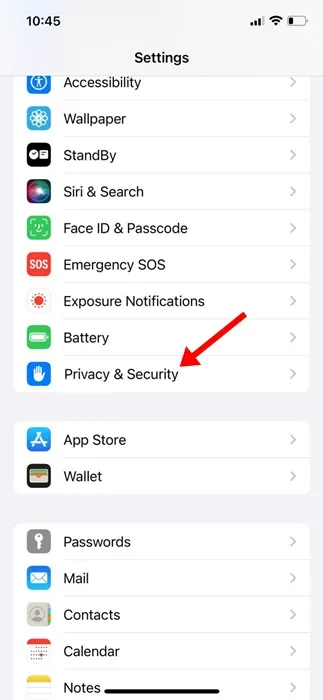
- Kliknij Usługi lokalizacyjne, gdy znajdziesz się w menu Prywatność i bezpieczeństwo.
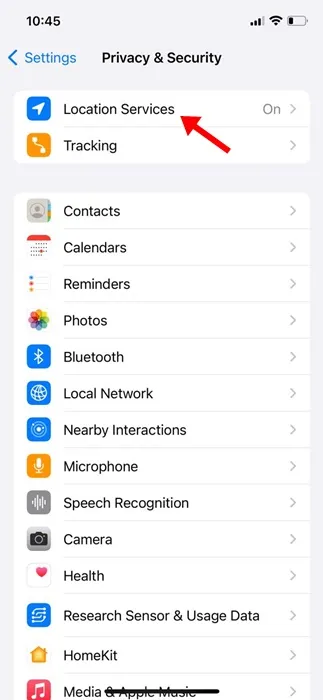
- Na górze ekranu wyłącz przełącznik Usługi lokalizacyjne.
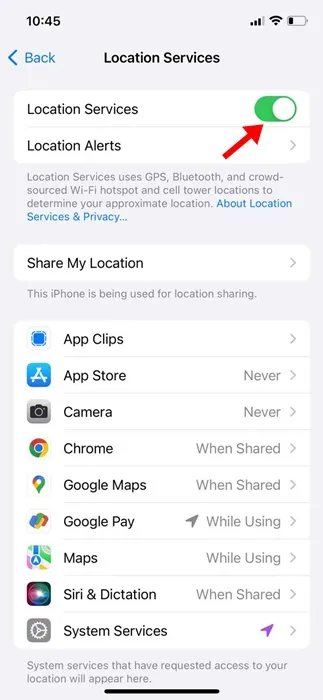
- Potwierdź swoją decyzję, klikając Wyłącz, gdy zostaniesz o to poproszony.
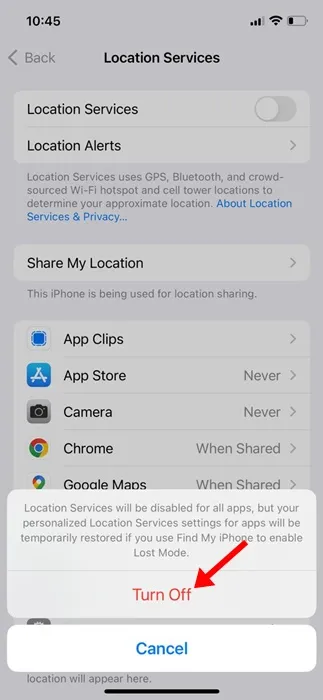
Wykonując te czynności, skutecznie zatrzymujesz śledzenie lokalizacji swojego urządzenia, co znacznie zwiększa Twoją prywatność.
2. Wyłącz udostępnianie lokalizacji dla wybranych aplikacji
Jeśli wolisz, aby udostępnianie lokalizacji było włączone dla niektórych aplikacji, ale chcesz je ograniczyć dla innych, wykonaj następujące czynności:
- Otwórz aplikację Ustawienia na swoim iPhonie.
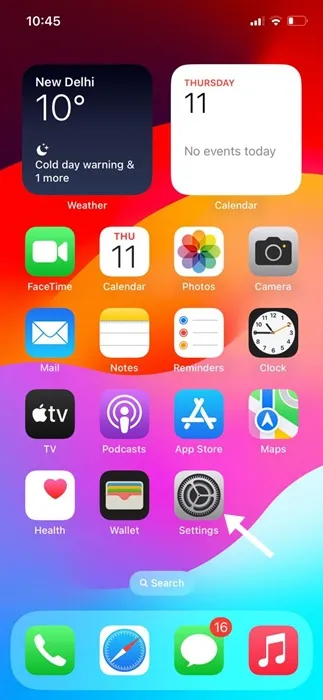
- Przewiń w dół i wybierz Prywatność i bezpieczeństwo.
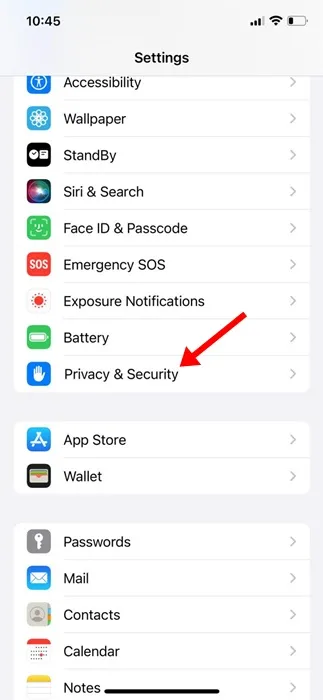
- Kliknij Usługi lokalizacyjne w ustawieniach prywatności.
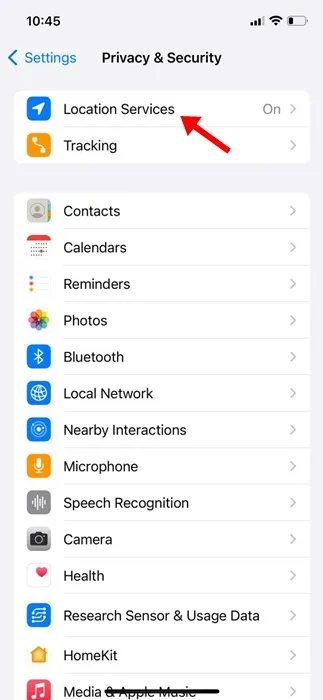
- Przewiń w dół, aby zobaczyć listę aplikacji żądających dostępu do Twojej lokalizacji.
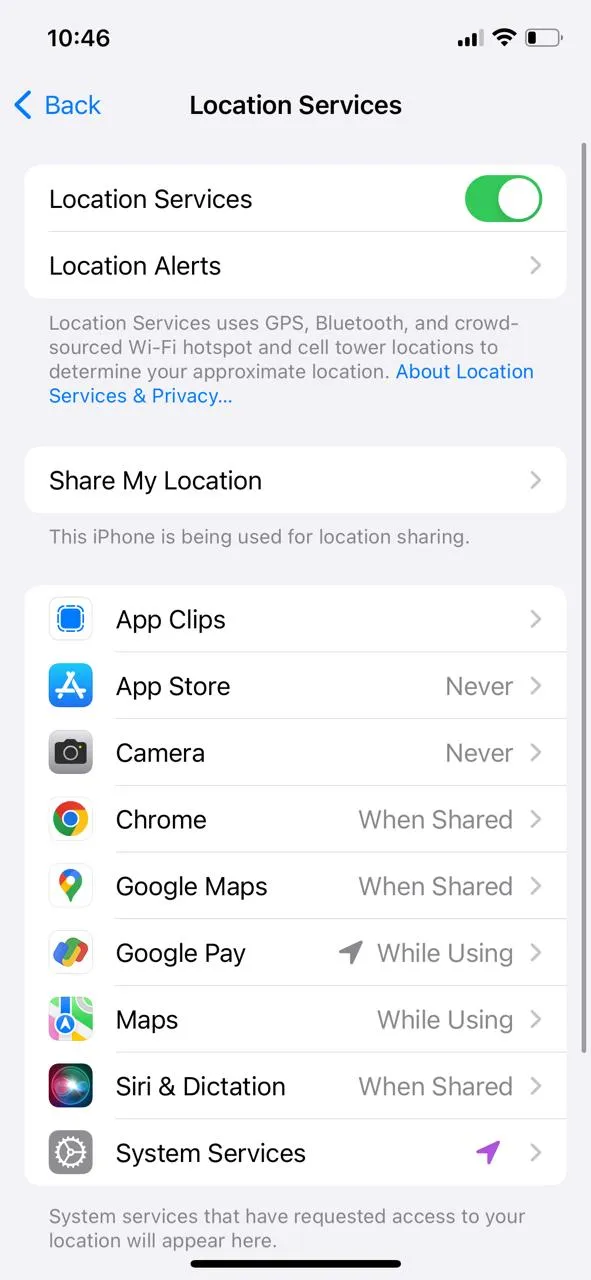
- Wybierz żądaną aplikację i ustaw dla niej dostęp na Nigdy, aby zatrzymać śledzenie lokalizacji przez tę aplikację.
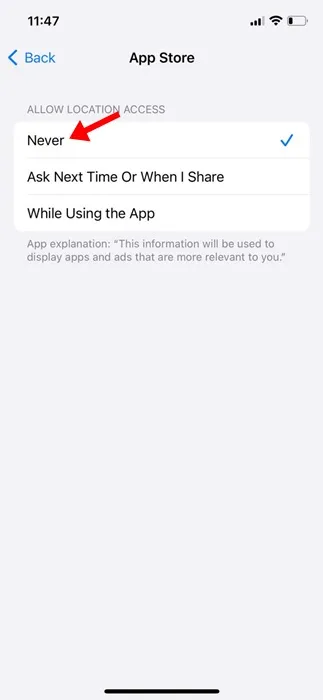
Dzięki temu możesz udostępniać lokalizację ważnych aplikacji, chroniąc jednocześnie swoją prywatność w przypadku innych osób.
3. Wyłącz dostęp do lokalizacji dla usług systemowych
Twój iPhone zawiera ukryte usługi lokalizacyjne, które śledzą różne funkcje systemowe. Aby wyłączyć dostęp do lokalizacji dla tych usług:
- Otwórz aplikację Ustawienia na swoim urządzeniu.
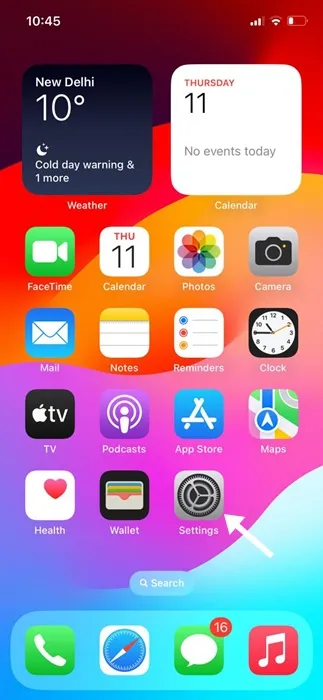
- Przejdź do sekcji Prywatność i bezpieczeństwo.
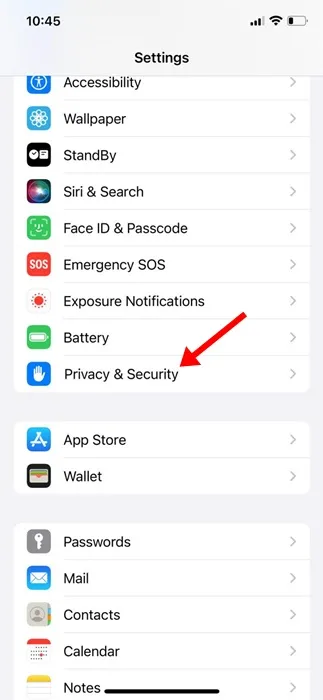
- Kliknij Usługi lokalizacyjne.
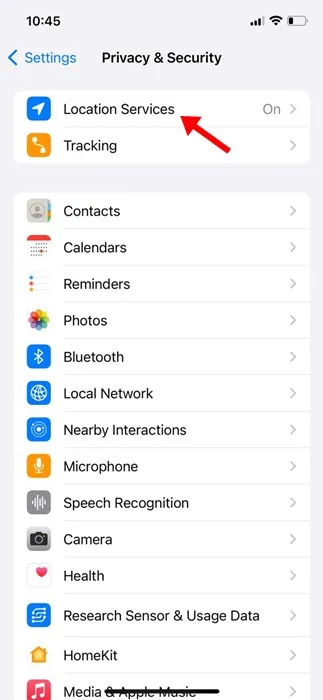
- Przewiń na dół i wybierz Usługi systemowe.
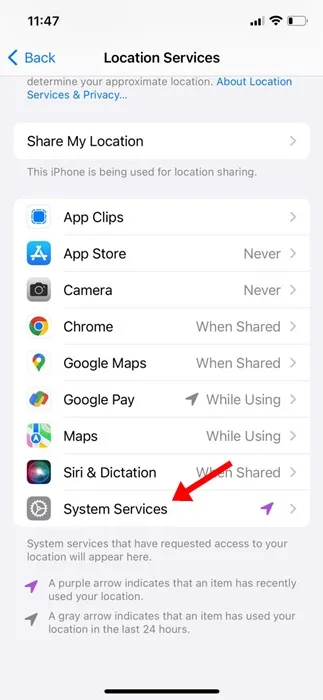
- Wyłącz przełącznik obok każdej usługi, którą chcesz wyłączyć.
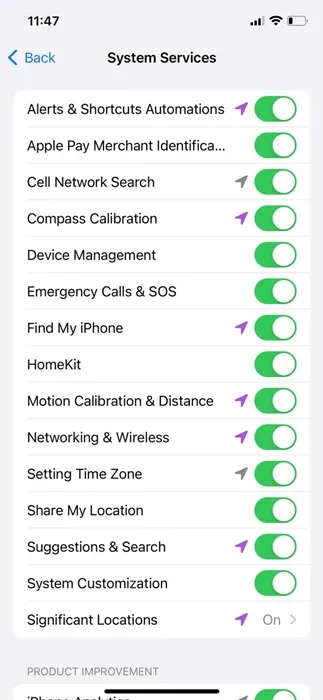
Potwierdź zmiany, wybierając opcję Wyłącz, jeśli to konieczne, aby mieć pewność, że usługi te nie będą już miały dostępu do danych o Twojej lokalizacji.
4. Wyłącz śledzenie lokalizacji w aplikacji Znajdź mój iPhone
Aplikacja Find My, niezbędna do zlokalizowania zgubionego urządzenia, nadal wymaga danych o lokalizacji. Jeśli obawiasz się o prywatność, możesz zarządzać jej ustawieniami w następujący sposób:
- Otwórz aplikację Ustawienia.
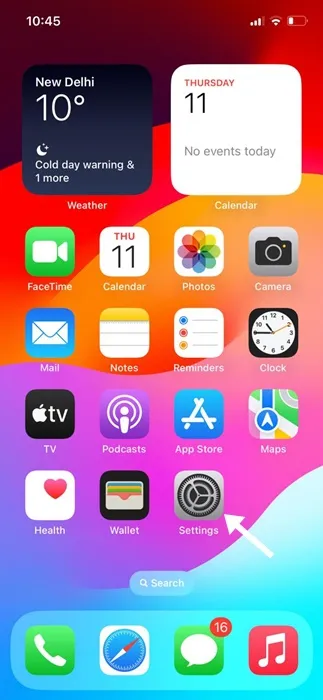
- Przewiń do sekcji Prywatność i bezpieczeństwo.
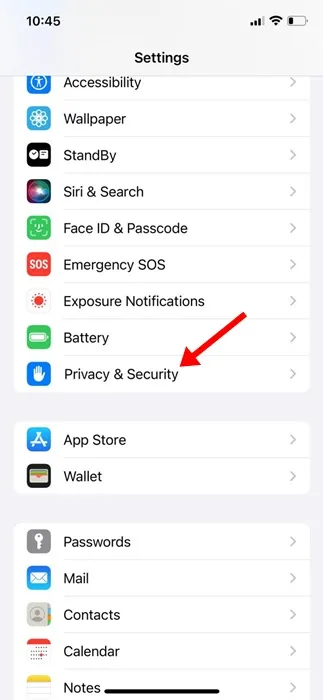
- Kliknij Usługi lokalizacyjne.
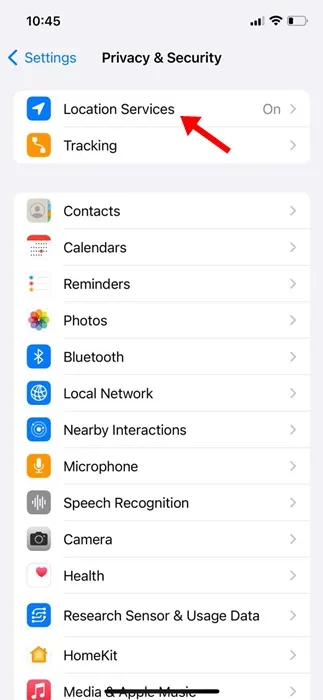
- Wybierz opcję Udostępnij moją lokalizację.
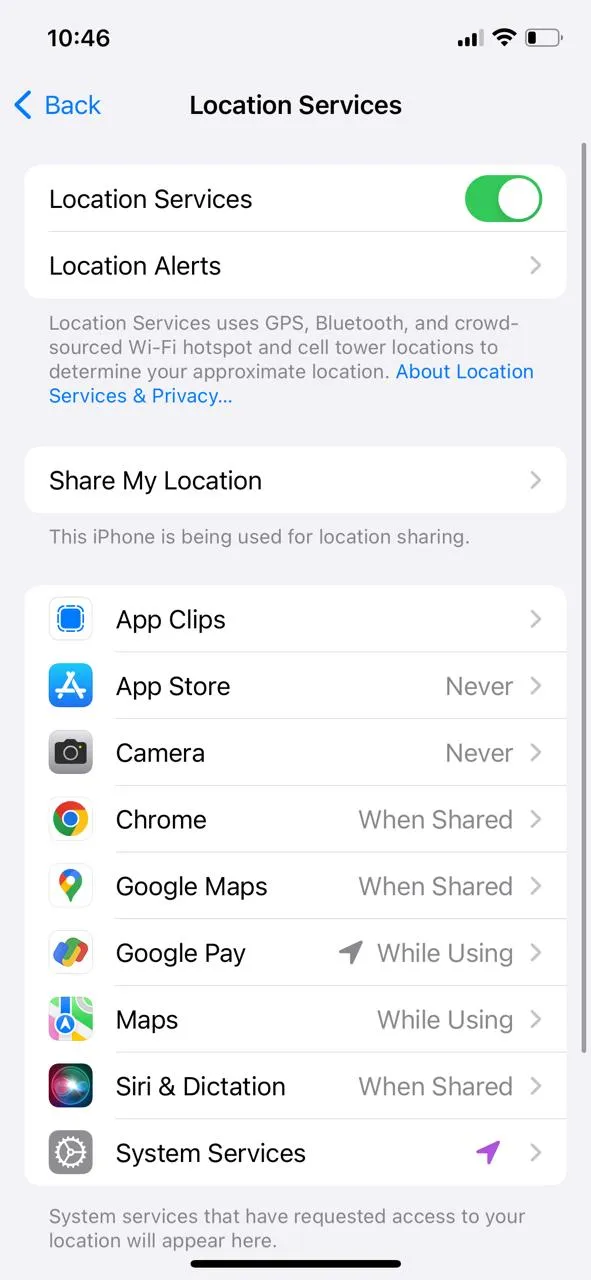
- Kliknij opcję Znajdź mój iPhone i wyłącz ją.
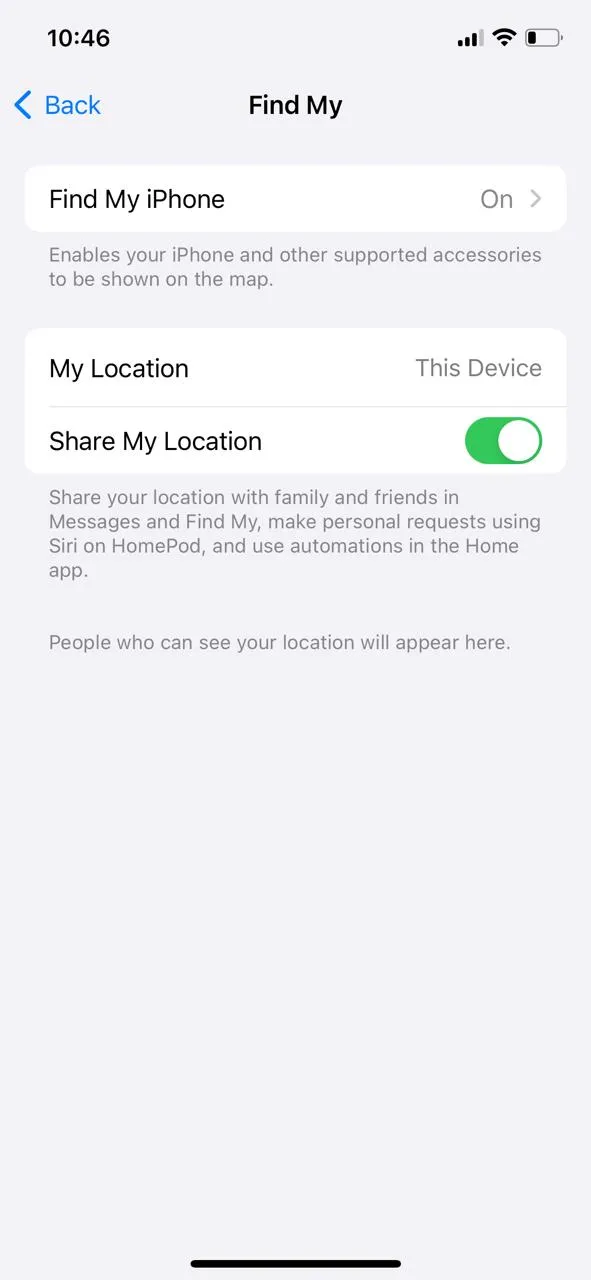
Wykonując te czynności, odzyskasz kontrolę nad swoją prywatnością, jednocześnie nadal korzystając z przydatnych funkcji usługi Znajdź mój iPhone.
Jeśli masz obawy dotyczące ustawień prywatności i chcesz lepiej zarządzać udostępnianiem lokalizacji, wykonanie poniższych kroków pomoże Ci to osiągnąć. Aby uzyskać więcej wskazówek, nie wahaj się zapytać!
Często zadawane pytania
1. Jak mogę sprawdzić, które aplikacje korzystają z danych o mojej lokalizacji?
Możesz sprawdzić, które aplikacje używają Twojej lokalizacji, przechodząc do Ustawienia > Prywatność i bezpieczeństwo > Usługi lokalizacji. Tutaj zobaczysz listę aplikacji i ich bieżące ustawienia dostępu do lokalizacji.
2. Czy wyłączenie usług lokalizacji wpłynie na funkcjonalność GPS?
Tak, wyłączenie usług lokalizacyjnych uniemożliwi wszystkim aplikacjom, w tym usługom nawigacyjnym i mapowym, dostęp do danych o lokalizacji. Jeśli chcesz korzystać z GPS, rozważ wyłączenie lokalizacji dla poszczególnych aplikacji.
3. Czy mogę wyłączyć udostępnianie lokalizacji, nie tracąc przy tym wszystkich funkcji opartych na lokalizacji?
Tak, możesz wyłączyć udostępnianie lokalizacji dla określonych aplikacji zamiast całkowicie wyłączać usługi lokalizacyjne. W ten sposób zachowasz dostęp do funkcji lokalizacji dla aplikacji, którym ufasz.
Dodaj komentarz